- Autor Abigail Brown [email protected].
- Public 2023-12-17 06:43.
- Zuletzt bearbeitet 2025-01-24 12:06.
Streaming von einem iPad zu Apple TV ist dank Apple AirPlay möglich. Auch wenn die App kein Streaming unterstützt, können Sie das Display Ihres Mobilgeräts auf Ihrem Fernseher spiegeln. Mit der Bildschirmspiegelung können Sie Videos ansehen und sogar Spiele auf einem größeren Bildschirm spielen.
Die Anweisungen in diesem Artikel gelten für alle iOS-Geräte, einschließlich iPhones, iPads und iPod touch.
Was ist Bildschirmspiegelung?
So streamen Sie Videos von Ihrem iPad mit AirPlay auf Apple TV
Einige iOS-Apps bieten native Unterstützung für AirPlay. Suchen Sie während der Wiedergabe eines Videos nach dem Symbol AirPlay (ein Bildschirm mit einem Pfeil nach oben). Tippen Sie darauf und wählen Sie dann Ihren Smart-TV aus, um mit der Übertragung zu beginnen. Tippen Sie zum Beenden des Streamings auf Ihr iPad und wählen Sie dann Ihr Mobilgerät aus der Liste aus.
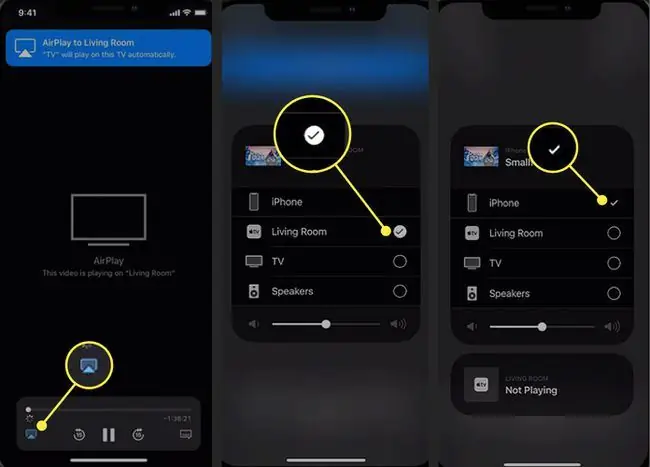
So spiegeln Sie den Bildschirm Ihres iPads auf Apple TV
Wenn Sie AirPlay nicht mit einer App verwenden können, ist Ihre andere Option die Bildschirmspiegelung. Ihr iPad und Apple TV müssen mit demselben Wi-Fi-Netzwerk verbunden sein, damit diese Funktion funktioniert. So spiegeln Sie die Anzeige Ihres iOS-Geräts auf Ihrem Apple TV:
- Sch alte dein Apple TV ein.
- Öffnen Sie die iPad-App, von der Sie streamen möchten.
-
Öffnen Sie das iPad Control Center, indem Sie von der oberen rechten Ecke des Bildschirms nach unten wischen.

Image -
Tippe auf Bildschirmspiegelung.

Image -
Tippen Sie im angezeigten Menü auf den Namen Ihres Apple TV.

Image -
Ihr iPad-Bildschirm erscheint auf Ihrem Fernseher. Um das Streaming zu beenden, gehen Sie zurück in das Menü Bildschirmspiegelung im Kontrollzentrum und tippen Sie auf Spiegelung stoppen.

Image Sie können Ihren iPad-Bildschirm sowohl im Querformat (horizontal) als auch im Hochformat (vertikal) spiegeln, indem Sie das Tablet drehen.
Fehlerbehebung bei der Bildschirmspiegelung
Wenn die Apple TV-Option im Screen Mirroring-Fenster ausgegraut ist, kann das iPad sie nicht im Netzwerk sehen. Der häufigste Grund ist, dass sich das iPad und Apple TV nicht im selben Wi-Fi-Netzwerk befinden. Wenn Sie ein iPad mit einer Datenverbindung haben, vergewissern Sie sich, dass das iPad mit Wi-Fi verbunden ist, und überprüfen Sie dann, ob beide Geräte mit Ihrem Heimnetzwerk verbunden sind.
Wenn beide Geräte mit demselben Netzwerk verbunden sind, aber die Bildschirmspiegelung nicht funktioniert, versuchen Sie, Ihr Apple TV und Ihr iPad neu zu starten. Um ein Apple TV neu zu starten, gehen Sie zu Einstellungen > System > Neustart Starten Sie das iPad neu, indem Sie die Wake/Suspend-Taste gedrückt h alten, bis Sie den Befehl zum Herunterfahren erh alten.
Wenn der Bildschirm korrekt gespiegelt wird, aber beim Starten der App nichts angezeigt wird, ist die Funktion möglicherweise in der App deaktiviert. Einige Streaming-Apps unterstützen keine Bildschirmspiegelung, um zu verhindern, dass Benutzer geschützte Inh alte verteilen.
H alten Sie die Wake/Suspend- und Home-Taste einige Sekunden lang gedrückt, um einen harten Neustart durchzuführen, wenn die übliche Methode nicht funktioniert.






